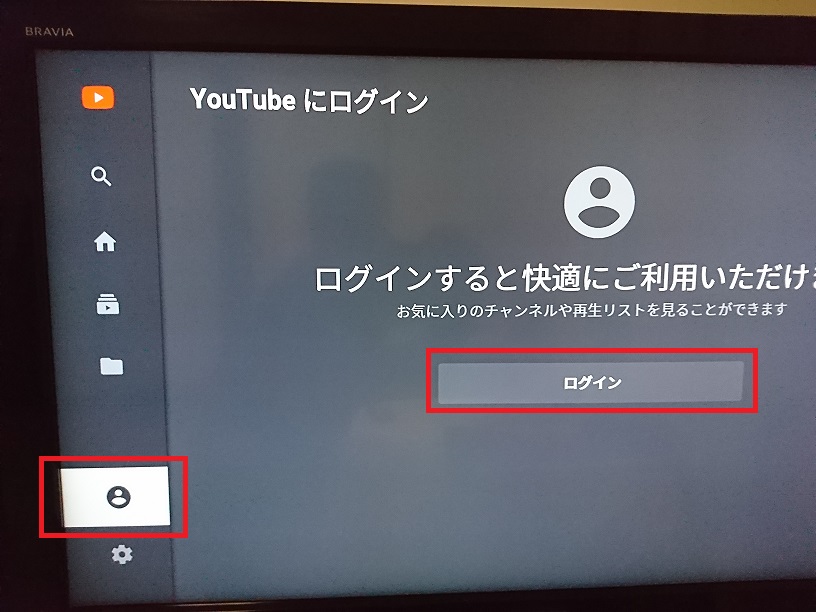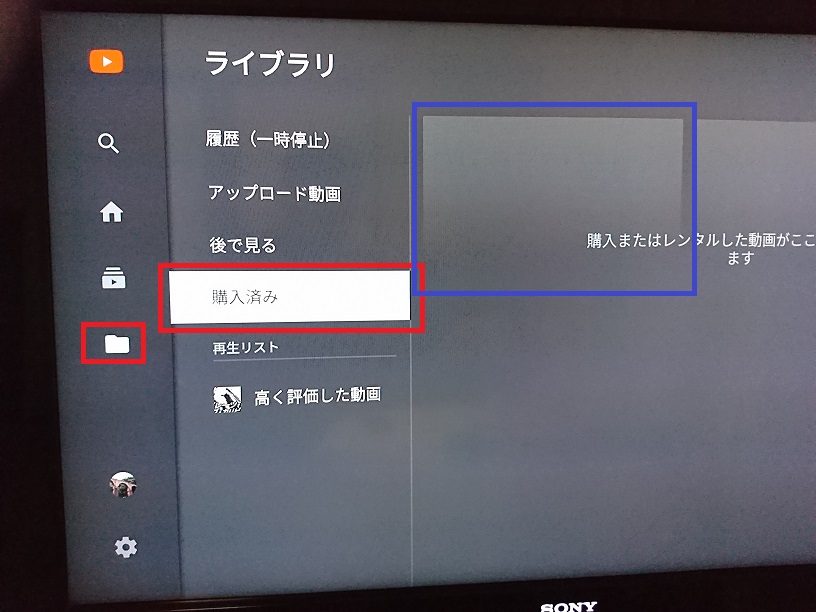こんな悩みを解決します。
Google Playストアで映画をレンタル(購入)したけど、どうせだったら大画面で見れたら良いな!
なんて思ったことはありますよね?
少しスマホやテレビに詳しい人なら変換アダプターを使ってスマホとテレビをつないでみたりします。
しかし、これはぶっちゃけスマートではありません。
こういったアダプターあなくても、Google Playストアでレンタルした映画を大画面でみることができるんです。
Google Playストアレンタルした映画をPS4で見る方法
Google Playストアで動画をレンタル(購入)してからPS4で見るまでの手順はたった4ステップです。
- Google Playストアで映画をレンタル(購入)する
- PlayStation4でYoutubeを起動する
- YoutubeにGoogle Playストアで使用しているGoogleアカウントでログインする
- 映画を楽しむ!
これだけです。
では、詳細を紹介します。
Google Playストアで映画をレンタル
お持ちのスマホから見たい映画をレンタルします。
これはもう簡単ですね。
見たい映画を選んで、購入するだけです。
PlayStation4でYoutubeを起動する
PS4には、HuluやNetflixなど、動画を楽しめる動画配信サービスが予め用意されています。
その中からYoutubeを選んで起動します。
手順は、、、
- PlayStation4を起動
- テレビ&ビデオの項目を選択
- Youtubeを起動
YoutubeにGoogleアカウントでログインする
これ知らなかった人案外多いです。
今では当たり前になりましたが、もともとYoutubeはGoogleではなかったんですよね。
念のため説明しておくと、Youtubeは、Googleのアカウントを使ってYoutubeにログインすることができます。

Youtubeを起動後、下図の画面左側下のほうにある「アイコン」を選択します。
すると、「ログイン」といったボタンが表示されますので、Google Playストアで利用しているGoogleアカウントでログインをします。
ログインに成功すると、Youtubeの画面に戻るので、下図が示すように左下にあるフォルダーの形をしたアイコンを選択し、その後、「購入済み」をクリックします。
すると、青枠の部分(今回はすでにレンタルが終了したため消えてしまっています…)に、レンタルした動画のサムネイルとタイトルが表示されていますので、クリックで視聴を開始します。
これでGoogle Playストアでレンタルした映画をPS4で楽しむことができます!
Google Playストアでレンタルした映画を大画面で楽しんじゃおう!(まとめ)
Google Playストアでレンタルした映画をPlayStation4で見る方法をご紹介しました。
まあ…正直なところ、「Fire TV Stick」や「Chromecast」を使ったほうが、10倍楽だったりします。
最後までお読みいただきありがとうございました。